WordPressでホームページを高速に表示させたいときっと誰もがそう思うはずです。高速化する方法は、プラグインやfunction、サイトの構造などを見直すことで改善することができます。Googleで調べてみると、「プラグインで高速化」「画像圧縮」など色々検索できます。
今回は、WordPressでプラグインを使わずに高速化させる5つの方法ご紹介します。
プラグインに頼らない理由
プラグインに頼らない理由は以下の通りです。
- コンフリクト(衝突)を極力なくす。
- プラグインによってはページスピードが低下する。
- たくさん入れるほど不具合が多くなる。
現在ではWordPressはメジャーになり、数えきれない程のプラグインが配布されています。プラグインはインストールし、有効化するだけで、手軽に使用でき、効果を発揮してくれます。まさしくWordPressにとってプラグインは欠かせない存在と言えるでしょう。
ですが、便利な反面、不具合も頻発します。
「プラグインのバージョンアップで動作が不安定になった」「エラーが表示される」。「動作が逆に遅くなった」など、不意にトラブルに遭遇した経験はきっと皆さんあると思います。プラグインはWordPressの機能を向上させてくれますが、時としてWordPressの本来の機能自体を低下させる原因でもあります。
つまりは、「諸刃の剣」なのです。大切なのは、プラグインを極力使わないこと。最終的な結論はコレにつきます。
これが私がプラグインをあまり使わない理由なのです。
(※といっても現在13個のプラグインが絶賛稼働中)
WordPress 高速化 のコツ
WordPressの高速化は非常に重要な要素です。どんなに素晴らしいコンテンツを作成しても、ページが表示されるまでの時間が遅いと、ユーザーはそのページから離脱してしまう確率が高くなります。また上記でも記述したように、プラグインに頼りすぎると思わぬアクシデントが発生します。
今回は極力プラグインを使用せず、それ以外の方法で少しでも高速化できる方法を紹介していきたいと思います。
レンタルサーバーを見直す
一番手っ取り早いのは現在使用しているレンタルサーバーを見直すことです。
WordPressは「PHP」と「データベース」で構築されています。記事内のデータは投稿するとデータベースの所定箇所に格納され、Web上で表示する際にデータベースにアクセスし呼び出され(ロードされ)ます。つまり、レンタルサーバーの性能によって表示速度は大きく変わってくるというわけです。
また、PHPの呼び出しも同様に、PHPコードの最適化によって、表示速度を上げることができます。例えばエックスサーバー![]() では、『PHP高速化設定』や『拡張モジュール mod_pagespeed』によってWebコンテンツを最適化し、表示速度の向上・転送量の軽減を図ることができるようになっています。
では、『PHP高速化設定』や『拡張モジュール mod_pagespeed』によってWebコンテンツを最適化し、表示速度の向上・転送量の軽減を図ることができるようになっています。
もちろん、PHPコードを極限にまで最適化できれば、表示速度の向上が望めますが、知識がないと難しいでしょう。ページ速度を少しでも上げたい場合、現在のレンタルサーバーの設定を見直したり、他サーバーへの移行を検討するのもいいと思います。
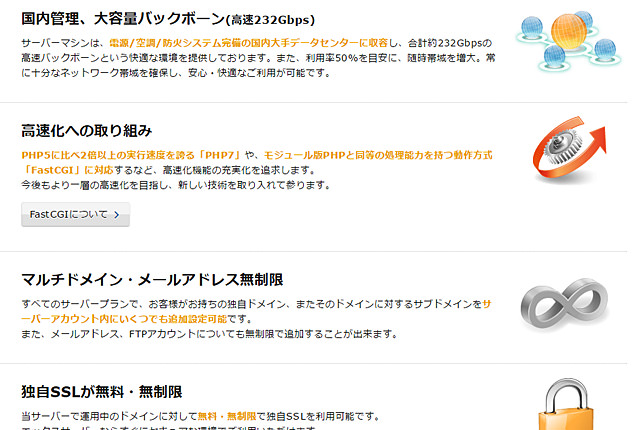
代表的なレンタルサーバー
| レンタルサーバー名 | お名前.com レンタルサーバー |
エックスサーバー |
ヘテムル |
|---|---|---|---|
| プランの名称 | 共用サーバープラン | X10プラン | ヘテムルプラン |
| 容量 | 200GB~ | 200GB | 256GB |
| マルチドメイン | 無制限 | 無制限 | 無制限 |
| WordPress | OK | OK | OK |
| 電話サポート | 24時間365日サポート | 平日10:00~18:00 | メールのみ |
| 月額料金 | 900円~(最大2ヶ月無料) | 1,000円 | 1,000円(36ヶ月の場合) |
| 初期費用 | 無料(キャンペーン中のみ) | 3,000円 | 3,950円 |
Xサーバー
エックスサーバー![]() の利点は、料金と拡張モジュールが魅力的なレンタルサーバーです。以前使用していたのはさくらサーバーですが、Xサーバーに乗り換えて3年近くになります。このサーバーでは、トラブルらしいトラブルに遭遇したことがありません。また、管理画面から『PHP高速化設定』や『拡張モジュール mod_pagespeed』もボタン一つで手軽にできるため、簡単にページ速度を向上させることができます。
の利点は、料金と拡張モジュールが魅力的なレンタルサーバーです。以前使用していたのはさくらサーバーですが、Xサーバーに乗り換えて3年近くになります。このサーバーでは、トラブルらしいトラブルに遭遇したことがありません。また、管理画面から『PHP高速化設定』や『拡張モジュール mod_pagespeed』もボタン一つで手軽にできるため、簡単にページ速度を向上させることができます。
これらを使用することで、各種スコアが15~最大20%ほどアップしました。
一度お試しで使用してみれば、速度の向上は実感できると思います。
お名前.comレンタルサーバー
お名前.comレンタルサーバーの利点は何といっても、「大容量」と「低価格」、「24時間365日サポート」が特徴です。正直、月額1,000円以下で容量200GBは魅力ですね。月額料金1,000円でレンタルできるサーバーの中では一番お得なレンタルサーバーです。
お名前.comのサーバーは、今なら、≪初期費用無料≫で、≪月額3ヶ月分無料≫なので、新しくサーバーを申し込むのに最適です。![]()
htaccessを利用して高速化させる
一番簡単な方法は、htaccessに以下のコードを記述するだけです。これはサーバーキャッシュの保存期間を定義しています。「access plus 1 week」なら1週間、「access plus 2 days」なら2日間となります。
(※htaccessの設置の方法はネットで検索してみましょう!)
<IfModule mod_expires.c> ExpiresActive On ExpiresByType text/html "access plus 10 seconds" ExpiresByType image/jpg "access plus 1 week" ExpiresByType image/jpeg "access plus 1 week" ExpiresByType image/gif "access plus 1 week" ExpiresByType image/png "access plus 1 week" ExpiresByType text/css "access plus 1 days" ExpiresByType application/pdf "access plus 1 week" ExpiresByType text/x-javascript "access plus 1 week" ExpiresByType application/x-shockwave-flash "access plus 1 week" ExpiresByType image/x-icon "access plus 1 week" ExpiresDefault "access plus 2 days" </IfModule>
投稿記事を最適化して高速にする
投稿記事内を見直すことでページの表示速度が向上することがあります。
例えば、以下のような点です。
- 画像の最適化
- 記事の構造の見直し
- タグの多用
画像の最適化
画像を最適化せずにそのまま投稿記事にアップロードしていませんか?そのまま最適化せずにアップロードすると、容量が大きいため、ページが描画されるまでその分時間がかかります。これを防ぐためには、『画像を最適な大きさにする』『画像の容量を圧縮する』ことが重要です。
容量を圧縮する方法の一つに『JPEG mini』があります。サイト上で画像をドロップするだけで、画像の容量を圧縮して軽くしてくれます。
記事内の構造を見直おす
記事内でキチンとした段落を付けていますか?例えば、<H2>タグや<H3>タグなどの見出しタグの構造です。正しく、タグをつけることによってページの読み込み速度が若干早くなります。また、<strong>タグなどの多用も見直す必要があります。
タグによっては読み込まれるまでに時間が掛かるものもあり、強調したいからといって<strong>タグを多用するとその分、ページの読み込み速度は遅くなります。不要なタグは極力使わないようにし、記事内の構造をスッキリさせるように意識する必要があります。
javascriptの記述を移動させる
多くの場合Javascriptはページ内のhead内に存在します。
PHPのコードは基本的に、核となるページの一番上から順番に読み込まれます。このためにページの読み込みまでの時間が長くなり、結果的にページが完全に描画されるまでのロード時間が長くなります。そこで、head内のJavascriptをfooterの最後に移動させることによって、重たい処理を後回しにし、ページの描画を先に行わせるわけです。
このJavascriptを移動させることで、ページのロードを若干早くすることが可能です。<head>内にある、<javascript>の記述を</body>タグの前に移動させましょう!WordPressでは、「footer.php」がその場所に該当します。「footer.php」は、WordPressの管理画面 > 外観 > テーマ編集 から編集することができます。
(※テーマによってはファイル名は若干異なるかもしれません)
こうすることで、読み込みに時間のかかるjsファイルを後回しにできるからです。そんなに時間が掛からずに実践できるので、是非試してみましょう!効果は高いはずです。ただし、コードを移動させたことで、Javascriptが正しく機能しない場合があります。移動させたら、必ずサイトを確認し、正常に機能しているかを見ておきましょう。
使用頻度の低いプラグインを極力削除する
WordPressを使用していると、便利なプラグインをドカドカと入れてしまいがちになります。一度、プラグインを整理してみましょう。必ず、使用頻度の低いプラグインがあるはずです。
また、ページの速度を上げるためのキャッシュ系プラグインには要注意です。必ずしも効果を発揮するとは限りません。逆にページ速度が遅くなり、キャッシュが残ってしまうために、トラブルになる可能性もあります。
本当にそのプラグインは必要なのか?どんな効果があるのか?を検証してみましょう。
「WordPress seo by yoast」というSEO関係の有名なプラグインがあります。このプラグインには「XMLサイトマップ作成機能」「ソーシャルメディア自動投稿機能」が組み込まれています。それぞれ別のプラグインを使用するのではなく、複合的な機能をもったプラグインを選んでみましょう。
間違いなく、サイトが高速化するはずです。
まとめ
これまでのまとめです。どれも簡単に出来るものばかりなので、まずは実践してみることをお勧めします。
- レンタルサーバーを見直す
- 画像の最適化
- 記事内の構造を見直おす
- javascriptの記述を移動させる
- 使用頻度の低いプラグインを極力削除する
私の経験では、さくらサーバーからXサーバーに乗り換えただけで、かなりページスピードが上がりました。また、プラグインの数を極力少なくすることでさらにページスピードが上がります。結局は、プラグインが多くなればなるほど、反比例してスピードが下がっていきます。
試しに、プラグインを0にしてサイトを表示させてみてください。たぶん、すごく高速になると思います。これは、PageSpeed Insightsなどの評価も目に見える形で改善されるようになります。どのプラグインを残して、何を削除するのかを検討してみる価値は十分あります。